3.2 باستخدام JamGrid
JamGrid هي أداة داخل Amped Studio تعمل كمشغل حلقة سهل الاستخدام، مما يساعدك على البدء في إنشاء الموسيقى بسرعة.
3.2.1. فتح JamGrid
لبدء استخدام JamGrid، انقر فوق أيقونة JamGrid الموجودة في الشريط الجانبي الأيسر.
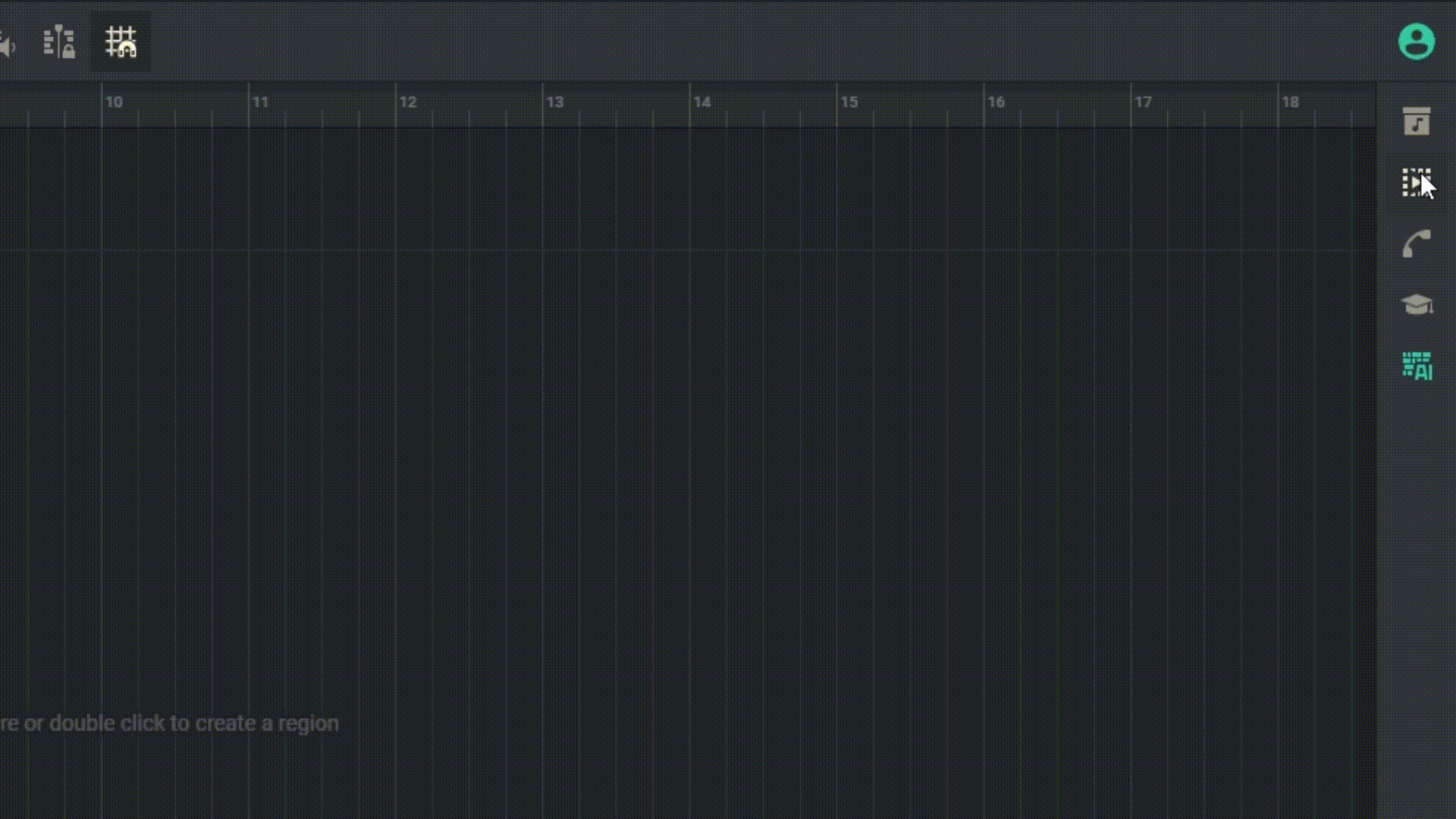
3.2.2. العمل مع الحلقات
عند فتح JamGrid، ستظهر لك لوحة مكونة من 64 لوحة. تحتوي كل واحدة من هذه الفوط على حلقة فريدة. للاستماع إلى حلقة، ما عليك سوى الضغط على اللوحة المقابلة. اضغط على اللوحة مرة أخرى لإيقاف التشغيل. يمكنك مزج حلقات مختلفة ومطابقتها، وتنشيط منصات متعددة في وقت واحد لسماع صوتها معًا.
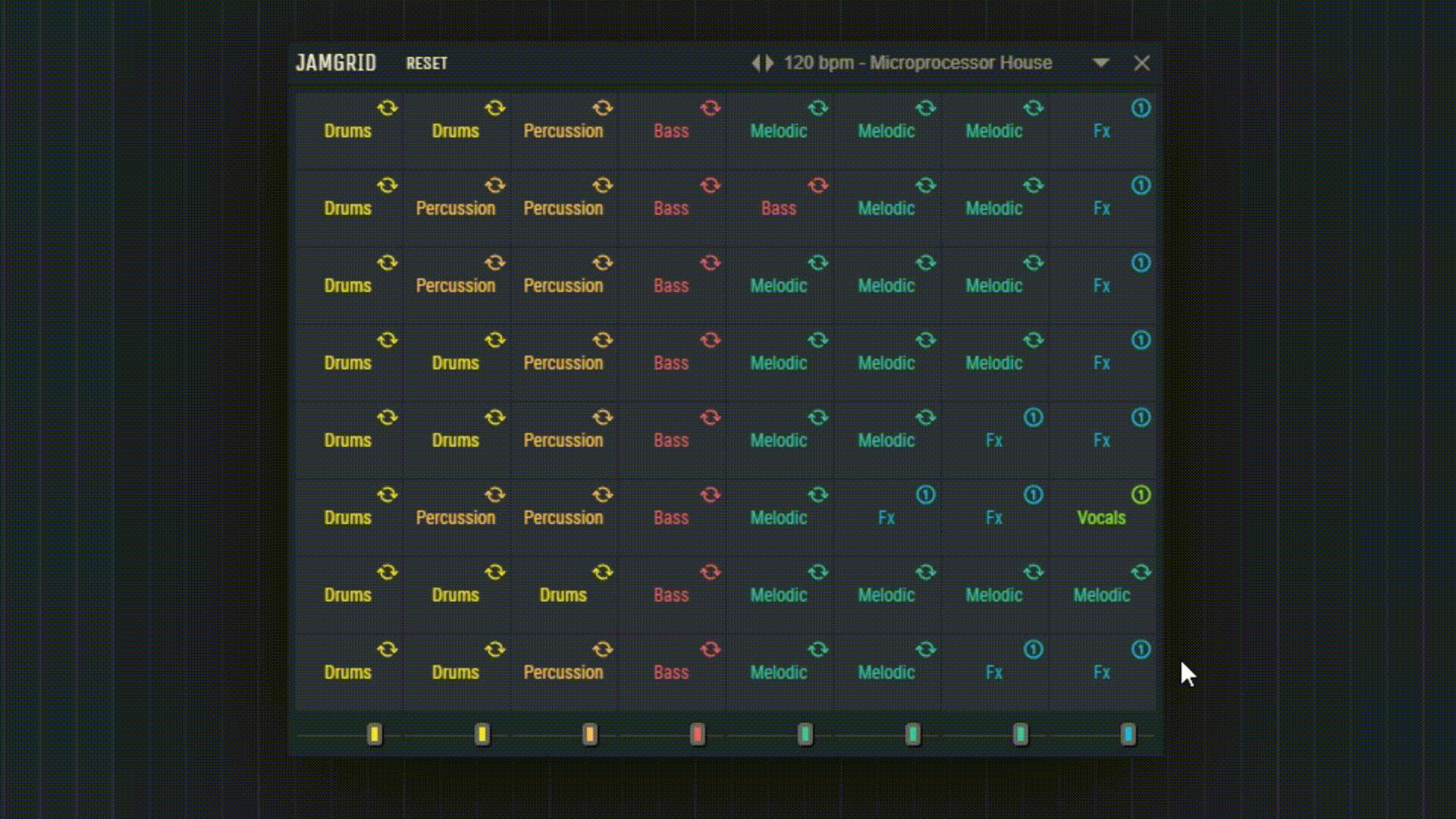
3.2.3. اختيار مجموعة الحلقات
تقدم JamGrid خمس مجموعات حلقات معدة مسبقًا. يمكنك تحديدها من القائمة المنسدلة JamGrid:
- بيت المعالجات الدقيقة 120 نبضة في الدقيقة
- 132 نبضة في الدقيقة فواصل وأوتار مضخمة
- 140 بي بي إم ريس دوبستيب
- 80 نبضة في الدقيقة Soundscapes Amped
- 93Bpm مفهوم فوز المستقبل
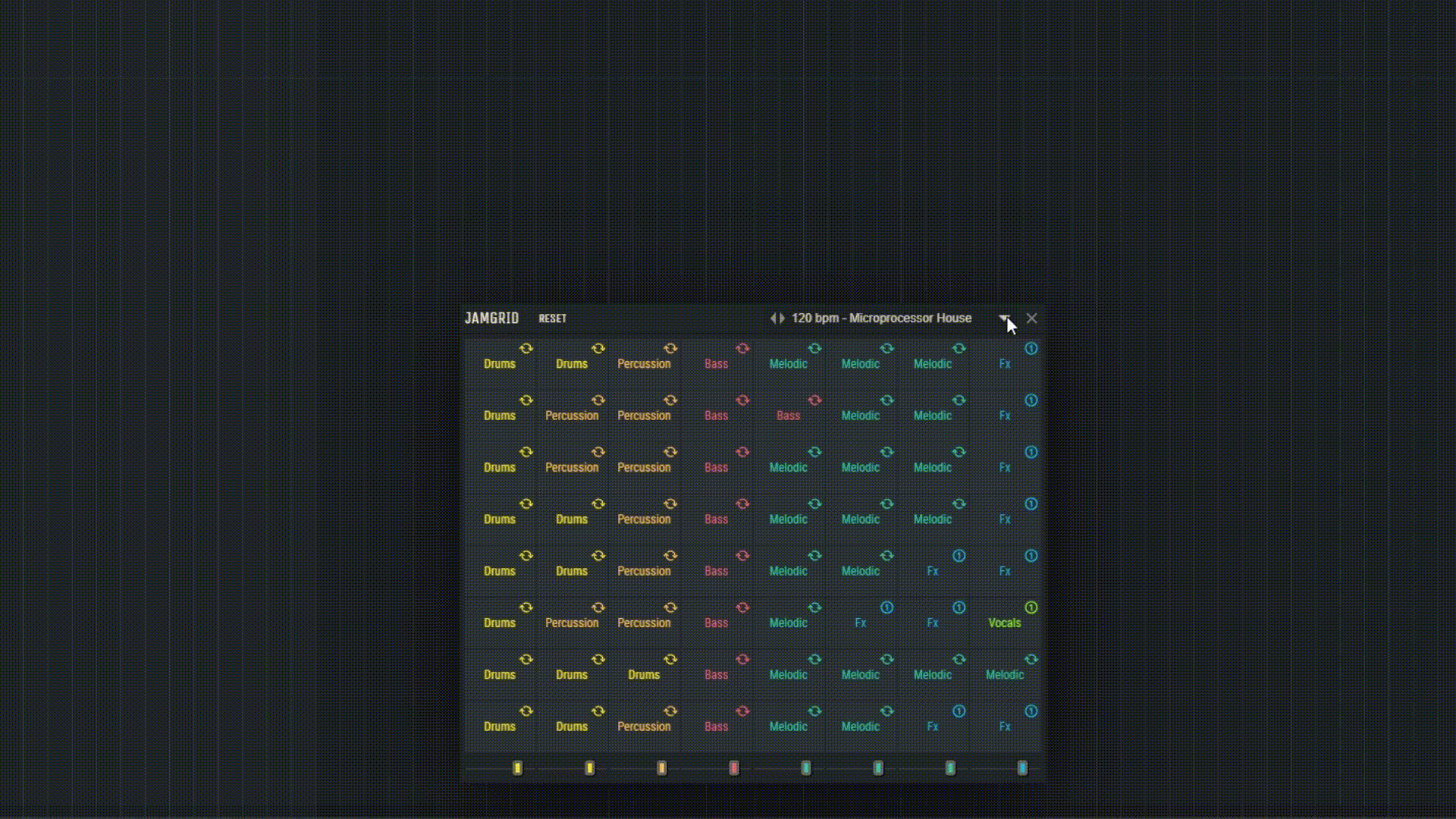
3.2.4. تسجيل الحلقات من JamGrid إلى مشروعك
عند تنشيط JamGrid، يتحول زر التسجيل العادي الموجود على المسارات إلى "Arm for JamGrid Registration".
إذا كنت تخطط لتسجيل حلقات متعددة في وقت واحد، فما عليك سوى تنشيطها وبدء التسجيل بالضغط على زر التسجيل في الواجهة الرئيسية. سيتم تسجيل الحلقات التي اخترتها على المسارات المقابلة في مشروعك.
بعد اكتمال التسجيل، يمكنك تحرير هذه المسارات ومزجها تمامًا مثل أي مقطع آخر في مشروعك.
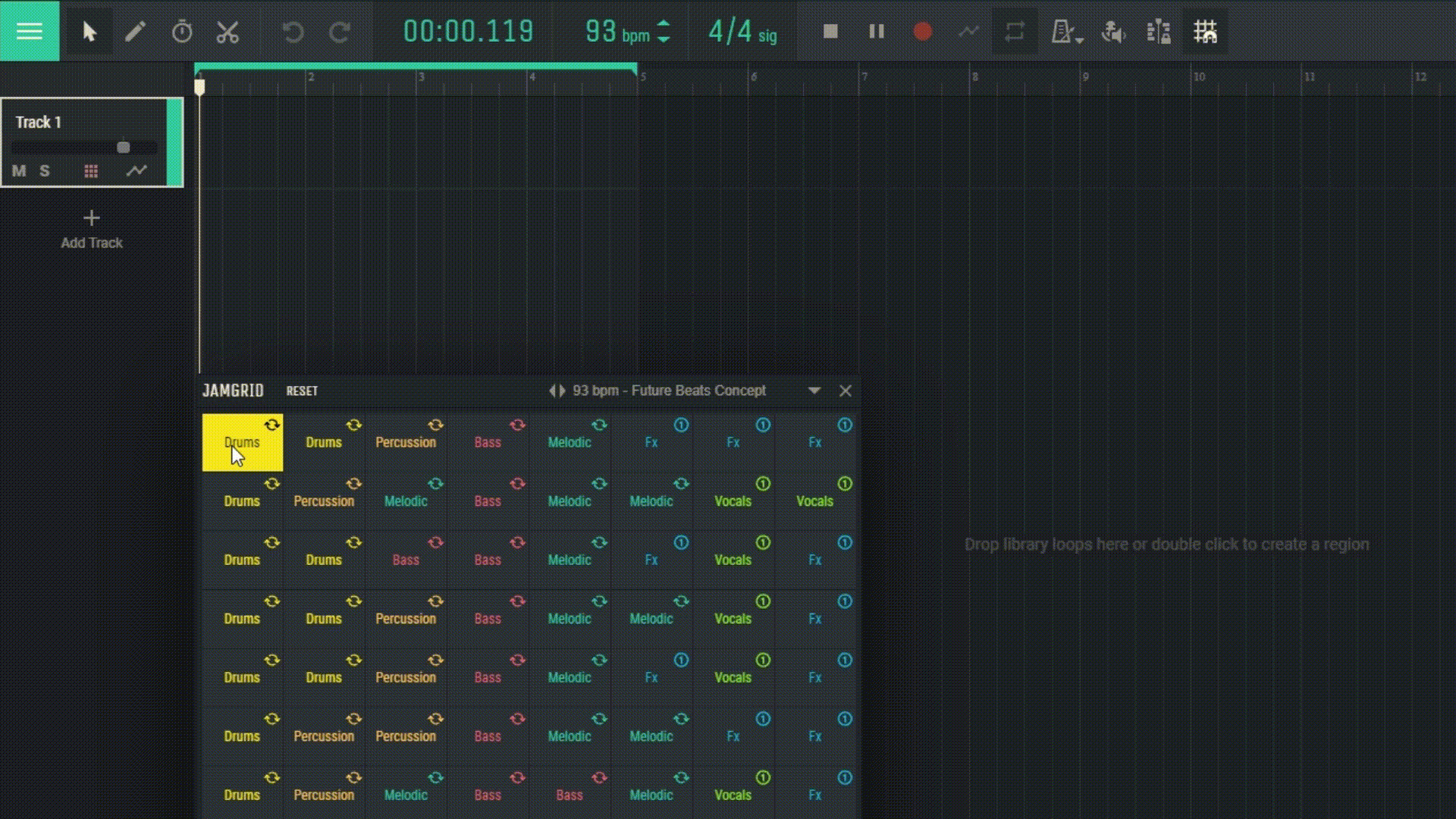
3.2.5. استيراد الحلقات الخاصة بك إلى JamGrid
لإضافة حلقتك إلى JamGrid، ما عليك سوى سحب ملف صوتي وإسقاطه مباشرةً على إحدى اللوحات الموجودة في JamGrid. سيتم بعد ذلك تحميل الحلقة تلقائيًا وتعيينها إلى اللوحة المختارة.
بعد استيراد حلقة، يمكنك الضغط على اللوحة المقابلة للاستماع إليها.
تمامًا كما هو الحال مع الحلقات المعدة مسبقًا، يمكنك استخدام الحلقات المستوردة للتسجيل على المسارات في مشروعك، باتباع الإرشادات الواردة في القسم السابق.
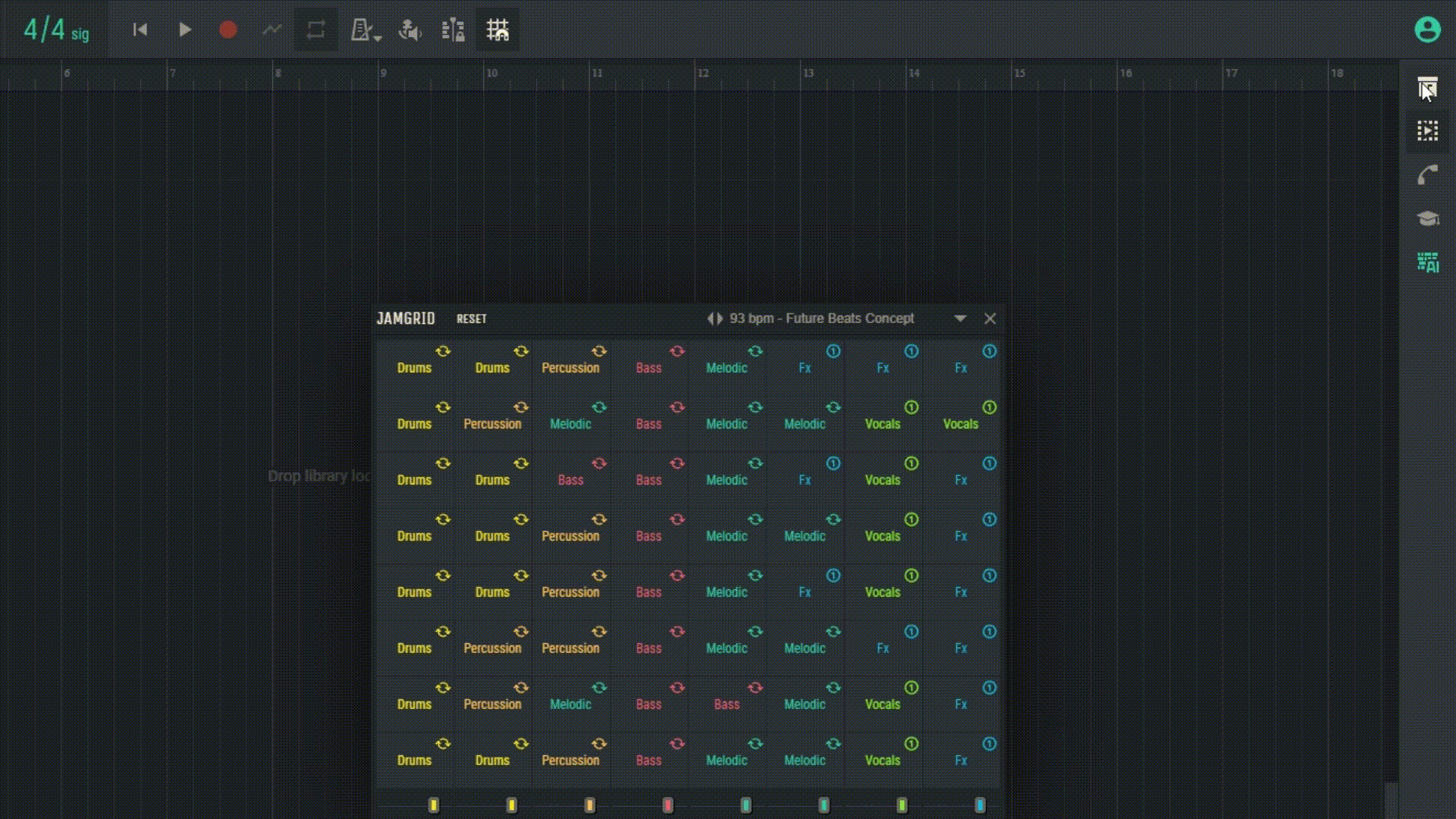
يوفر JamGrid مرونة مذهلة، مما يسمح لك ليس فقط باستخدام الحلقات المضمنة ولكن أيضًا بإضافة الحلقات الخاصة بك. وهذا يجعل عملية إنشاء الموسيقى أكثر شخصية وفريدة من نوعها. استمتع بحرية تجربة الأصوات وإنشاء شيء مميز حقًا!

